Сканеры Canon CanoScan 9000F Mark II - инструкция пользователя по применению, эксплуатации и установке на русском языке. Мы надеемся, она поможет вам решить возникшие у вас вопросы при эксплуатации техники.
Если остались вопросы, задайте их в комментариях после инструкции.
"Загружаем инструкцию", означает, что нужно подождать пока файл загрузится и можно будет его читать онлайн. Некоторые инструкции очень большие и время их появления зависит от вашей скорости интернета.
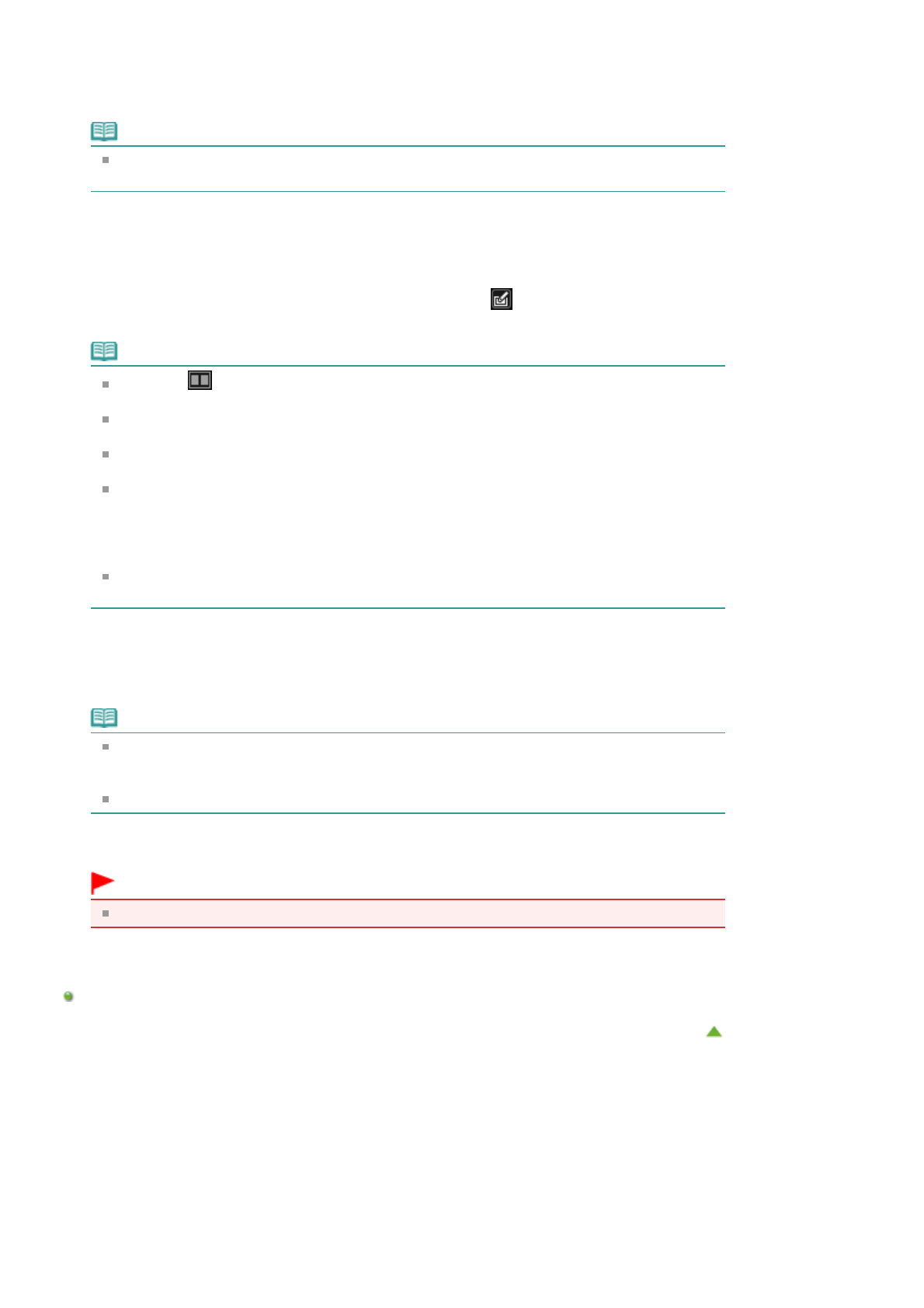
3.
Выберите
изображение
,
которое
требуется
исправить
,
в
области
выбранных
изображений
.
Выбранное
изображение
появится
в
области
предварительного
просмотра
.
Примечание
.
Если
выбрано
только
одно
изображение
,
отображается
только
изображение
для
предварительного
просмотра
без
области
выбранных
изображений
.
4.
Убедитесь
,
что
выбрана
вкладка
Авто
(Auto).
5.
Щелкните
Авт
.
исправление
фото
(Auto Photo Fix),
а
затем
щелкните
ОК
(OK).
Фото
будет
полностью
исправлено
автоматически
,
и
значок
(
Исправление
/
улучшение
)
появится
слева
вверху
на
изображении
.
Примечание
.
Щелкните
(
Показать
экран
сравнения
),
чтобы
отобразить
изображения
до
и
после
коррекции
рядом
друг
с
другом
для
сравнения
и
проверки
результата
.
Щелкните
Сброс
выбранного
изображения
(Reset Selected Image)
для
отмены
всех
исправлений
.
Установите
флажок
Применить
ко
всем
изобр
. (Apply to all images),
чтобы
исправить
изображения
,
показанные
в
области
выбранных
изображений
.
Рекомендуется
снять
флажок
Отдать
приоритет
информации
Exif (Prioritize Exif info).
Снимите
этот
флажок
для
применения
исправлений
,
основанных
на
результатах
анализа
изображения
.
Установите
этот
флажок
для
применения
исправлений
,
основанных
,
главным
образом
,
на
параметрах
,
используемых
при
съемке
.
Результат
исправления
может
отличаться
от
ожидаемого
в
зависимости
от
выбранного
изображения
.
6.
Щелкните
Сохранить
выбранное
изобр
. (Save Selected Image)
или
Сохранить
все
исправ
.
изобр
. (Save All Corrected Images).
Исправленные
изображения
сохраняются
как
новые
файлы
.
Примечание
.
Чтобы
сохранить
только
необходимые
изображения
,
выберите
их
и
щелкните
Сохранить
выбранное
изобр
. (Save Selected Image).
Щелкните
Сохранить
все
исправ
.
изобр
. (Save All
Corrected Images),
чтобы
одновременно
сохранить
все
исправленные
изображения
.
Исправленные
изображения
можно
сохранять
только
в
формате
JPEG/Exif.
7.
Щелкните
Выход
(Exit).
Внимание
!
Если
не
сохранить
исправленные
изображения
,
все
исправления
будут
удалены
.
Связанные
разделы
Окно
Исправить
/
улучшить
изображения
Наверх
Page 318 of 552 pages
Использование
функции
автоматического
исправления
фотографий











































































































































































































































































































































































































































































































































































